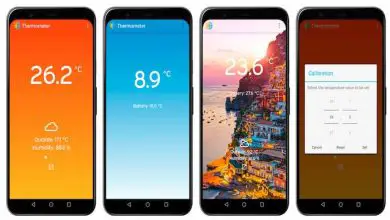Come modificare le dimensioni e la risoluzione di un’immagine in Photoshop
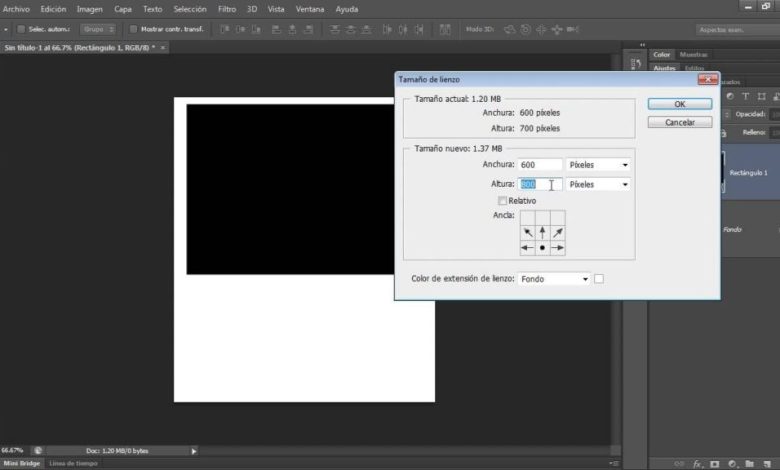
Photoshop è uno strumento che ci consente di eseguire molteplici attività e conoscerlo è affascinante, essendo in grado di realizzare tutti i tipi di modifiche, creare immagini e persino GIF animate in modo rapido e semplice.
Questo strumento ci offre una qualità superiore nell’editing delle immagini e possiamo ottenerlo totalmente gratuito per uso personale o professionale. Supportato su Windows e iOS, lo troviamo in versione portatile su alcuni siti web e ci permette di trasportare questa applicazione su una Pendrive per utilizzarla su qualsiasi computer senza bisogno di installazione.
Come modificare la risoluzione di un’immagine in Photoshop?
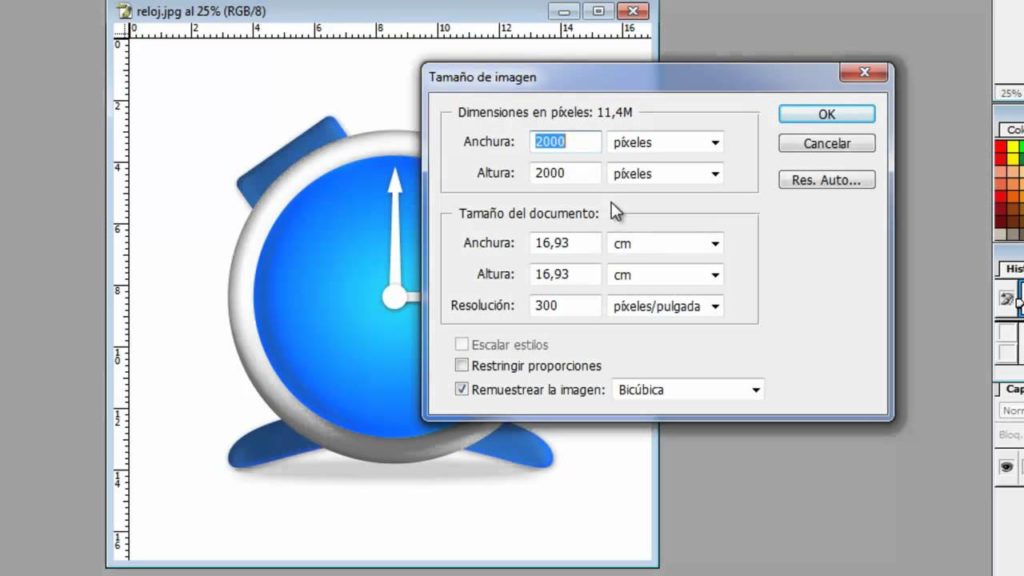
- Per iniziare dobbiamo aprire il programma sul nostro PC o installare Photoshop sul suo sito ufficiale.
- All’interno selezioniamo l’immagine che useremo per cambiarne la risoluzione.
- Quando l’immagine è aperta utilizzeremo il menu «Immagine» a cui accediamo dalla parte inferiore del nostro programma.
- In questo menu, premiamo l’opzione «Dimensione immagine» e scegliamo la dimensione che vorremmo fosse questa immagine.
- Importante: quando cambiamo la risoluzione di un’immagine e abbiamo le misure esatte di larghezza e altezza, possono posizionarla, ma se conoscono l’altezza, ma non la larghezza, possono utilizzare l’opzione «Scala».
- Anche questo strumento per la dimensione dell’immagine ci consente di misurare in pollici, centimetri, pixel.
- Quando inseriamo le dimensioni corrette nell’immagine, procediamo a premere OK per salvare le modifiche alle dimensioni nell’immagine.
Come modificare la risoluzione di un’immagine in Photoshop?
- Nel menu «Immagine» e «Dimensione immagine» troveremo l’opzione per modificare la risoluzione.
- Tieni presente che la risoluzione dell’immagine cambierà le dimensioni della stessa anche in modo che siano a livello tra loro.
- Una volta apportata la modifica, premere OK e le modifiche verranno visualizzate nell’immagine.
In questo modo, passo dopo passo, impareremo ad apportare modifiche alla risoluzione e alle dimensioni dell’immagine che vogliamo come professionisti. Inoltre con questo fantastico strumento possiamo creare e salvare un’immagine in Photoshop senza perdere qualità.
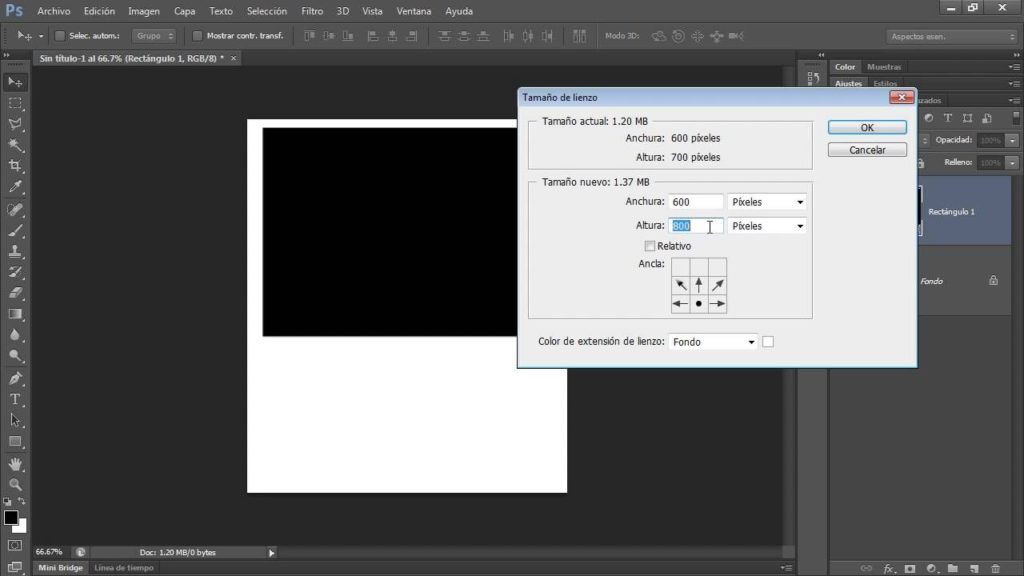
Come modificare la qualità di un’immagine in Photoshop?
Questo punto è importante nel caso in cui la qualità dell’immagine non vada persa quando viene salvata sul nostro computer.
Quante volte sono immagini più piccole di 1024 e che sono ancora di scarsa qualità, perché forse quelle immagini sono state ritoccate e hanno cambiato la loro qualità originale.
Affinché ciò non accada quando le tue immagini vengono salvate, devi seguire questi semplici passaggi che ti insegneranno come modificare la risoluzione e le dimensioni delle tue immagini modificate con Photoshop.
- Fare clic su Salva con nome… nel menu «File».
- Apre una piccola finestra dove ci fa valutare la qualità dell’immagine con un numero e in base a questi mostra anche il peso in KB della tua immagine in questione.
- Devi osservare che la tua immagine ha una risoluzione accettabile ma il peso della tua immagine non è eccessivo.
- Il peso può influire sul fatto che quando vuoi caricarlo su un social network, inviarlo per posta o tramite una chat WhatsApp o qualsiasi altra piattaforma, ci impedisce di farlo perché il nostro file immagine è molto pesante.
Speriamo che questo tutorial sia stato di tuo gradimento e che abbiamo aiutato a cambiare la dimensione e la risoluzione dell’immagine con Photoshop a una qualità superiore e in modo molto professionale. Esistono anche altre alternative ad Adobe Photoshop per modificare le immagini se non è possibile installare il programma. Non dimenticare che abbiamo altri articoli su Photoshop che potresti trovare utili.